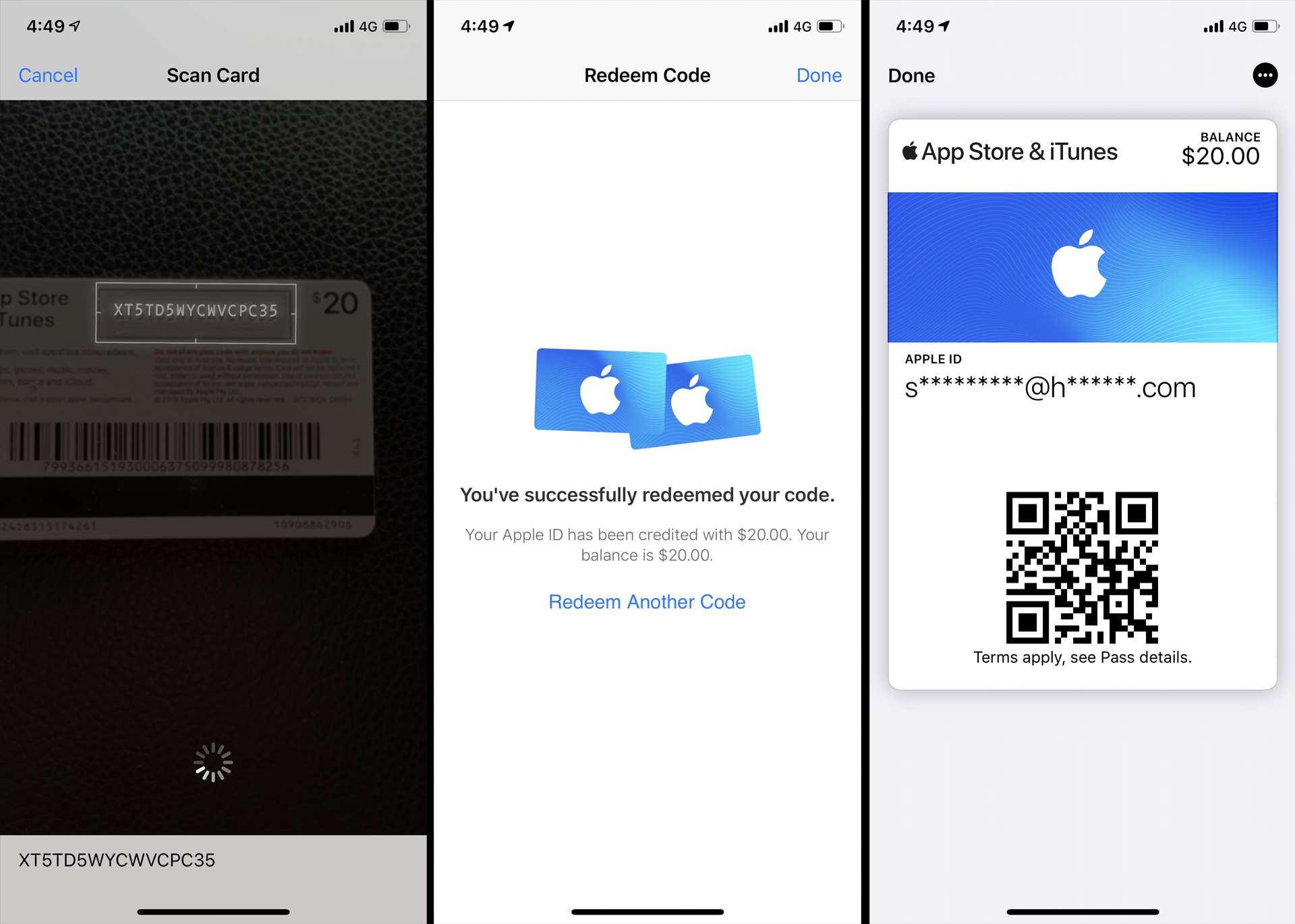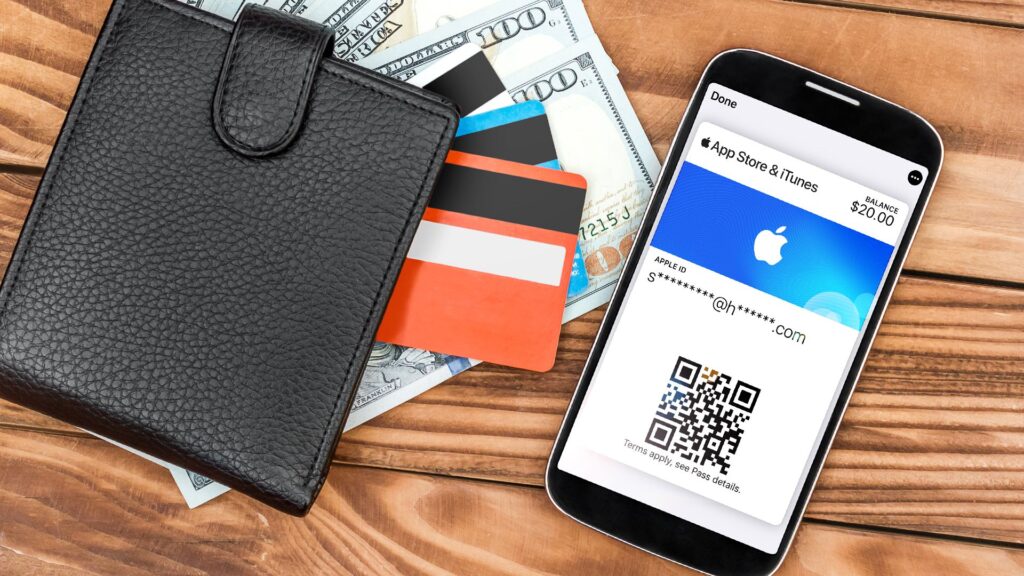
O que saber
- Para usar o iTunes Pass: App Store> imagem de perfil > Resgatar cartão presente > Iniciar (iTunes Pass). Entrar> OK > Adicionar iTunes Pass > Adicionar > Feito.
- Para adicionar dinheiro: Carteira > App Store e iTunes Pass > elipse (canto superior direito)> Adicionar fundos. Escolha um valor> Próximo > Clique duas vezes no botão lateral.
- Para adicionar um cartão-presente: Abra a App Store> imagem de perfil > Resgatar cartão presente > Usar câmera. Use a câmera do telefone para ler o cartão.
Este artigo explica várias maneiras de adicionar fundos à sua Apple Wallet, incluindo cartões-presente, iTunes Pass e transferências de dinheiro de seu método de pagamento preferido.
Como adicionar a App Store e iTunes Pass ao aplicativo iPhone Wallet
Veja como adicionar App Store e iTunes Pass ao aplicativo Wallet em seu iPhone:
-
Abra o Loja de aplicativos no seu iPhone e, em seguida, toque no seu imagem de perfil da conta no canto superior direito.
-
Tocar Resgatar vale-presente ou código.
-
No iTunes Pass, toque em Iniciar.
-
Digite a senha do seu ID Apple e toque em OK.
-
Tocar Adicionar iTunes Pass à Carteira. A App Store e iTunes Pass é completamente diferente de um iTunes Season Pass, que simplesmente fornece acesso a todos os episódios da temporada de um programa de TV no iTunes.
-
Tocar Adicionar.
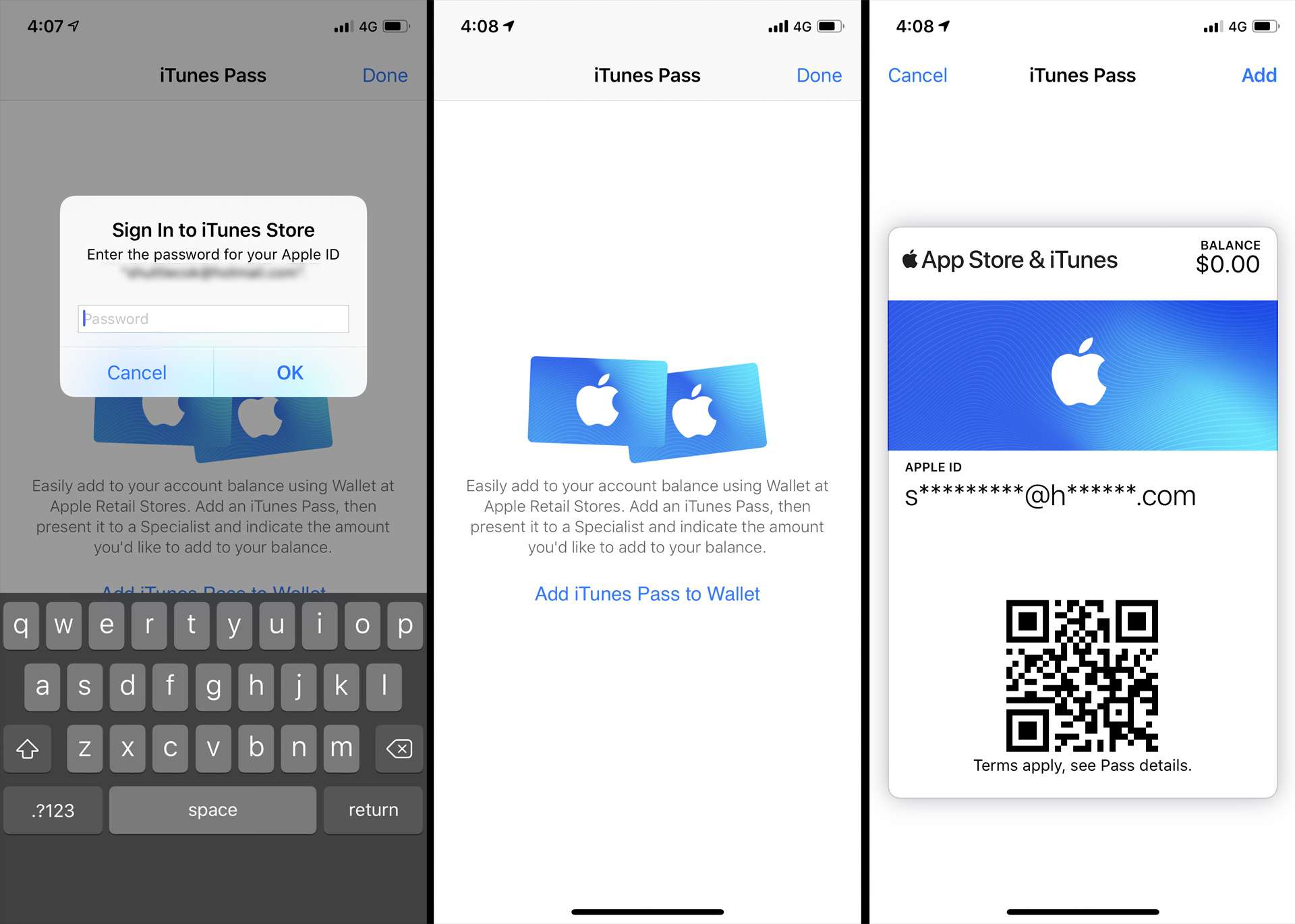
-
Tocar Feito. A App Store e iTunes Pass agora aparecem dentro do aplicativo Wallet.
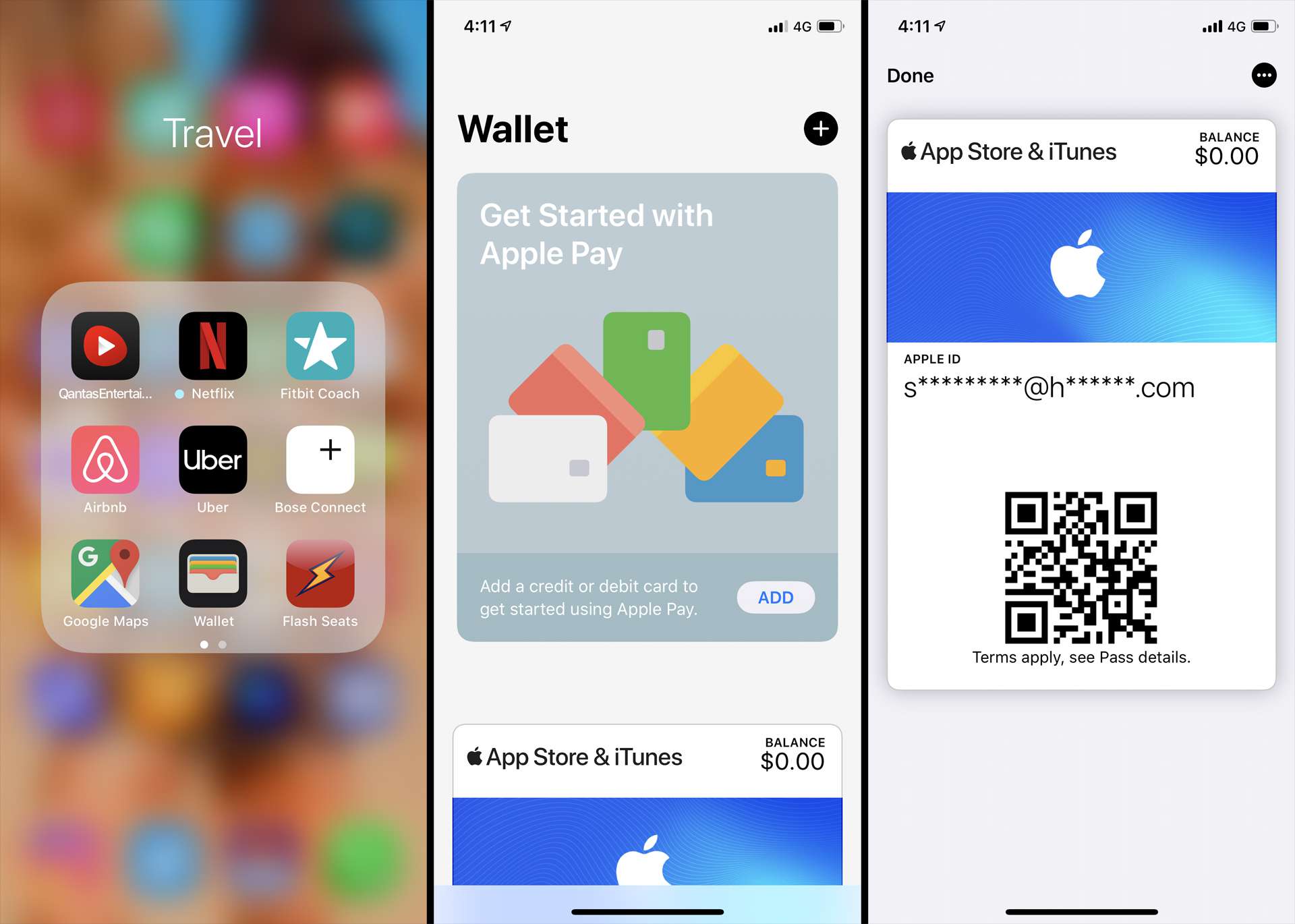
Como adicionar dinheiro à carteira do vale-presente em uma Apple Store
Com sua App Store digital e iTunes Pass criados, agora você pode usar o aplicativo iPhone Wallet para adicionar fundos à sua conta do iTunes ou App Store da próxima vez que for a uma Apple Store física. Este método é muito útil se você gosta de pagar em dinheiro e não quer carregar crédito em sua conta fazendo um pagamento online ou digital.
-
Abra o aplicativo Wallet em seu iPhone ou iPad.
-
Toque em App Store e iTunes cartão dentro do aplicativo Wallet. Isso abre sua App Store e iTunes Pass e exibe seu código QR exclusivo. Este código QR é exclusivo para sua conta. Se quiser adicionar fundos à conta de outra pessoa, você precisa ver a App Store e o iTunes Pass.
-
Mostre seu telefone com a App Store e iTunes Pass exibidos para um funcionário da Apple Store e diga a ele quanto você deseja adicionar à sua conta.
-
Agora você precisa pagar ao funcionário o valor escolhido. Eles irão escanear o código QR em sua App Store e iTunes Pass no aplicativo Wallet. O valor é adicionado ao seu saldo da App Store e iTunes Pass quase imediatamente após a conclusão da transação.
Como adicionar fundos ao iTunes usando o aplicativo iPhone Wallet
Você também pode usar o aplicativo iPhone Wallet para adicionar dinheiro à sua conta Apple fazendo um pagamento direto. Veja como:
-
Abra o Carteira aplicativo no seu iPhone e, em seguida, toque no App Store e iTunes Passar.
-
Toque em elipse no canto superior direito.
-
Tocar Adicionar fundos ao ID da Apple.
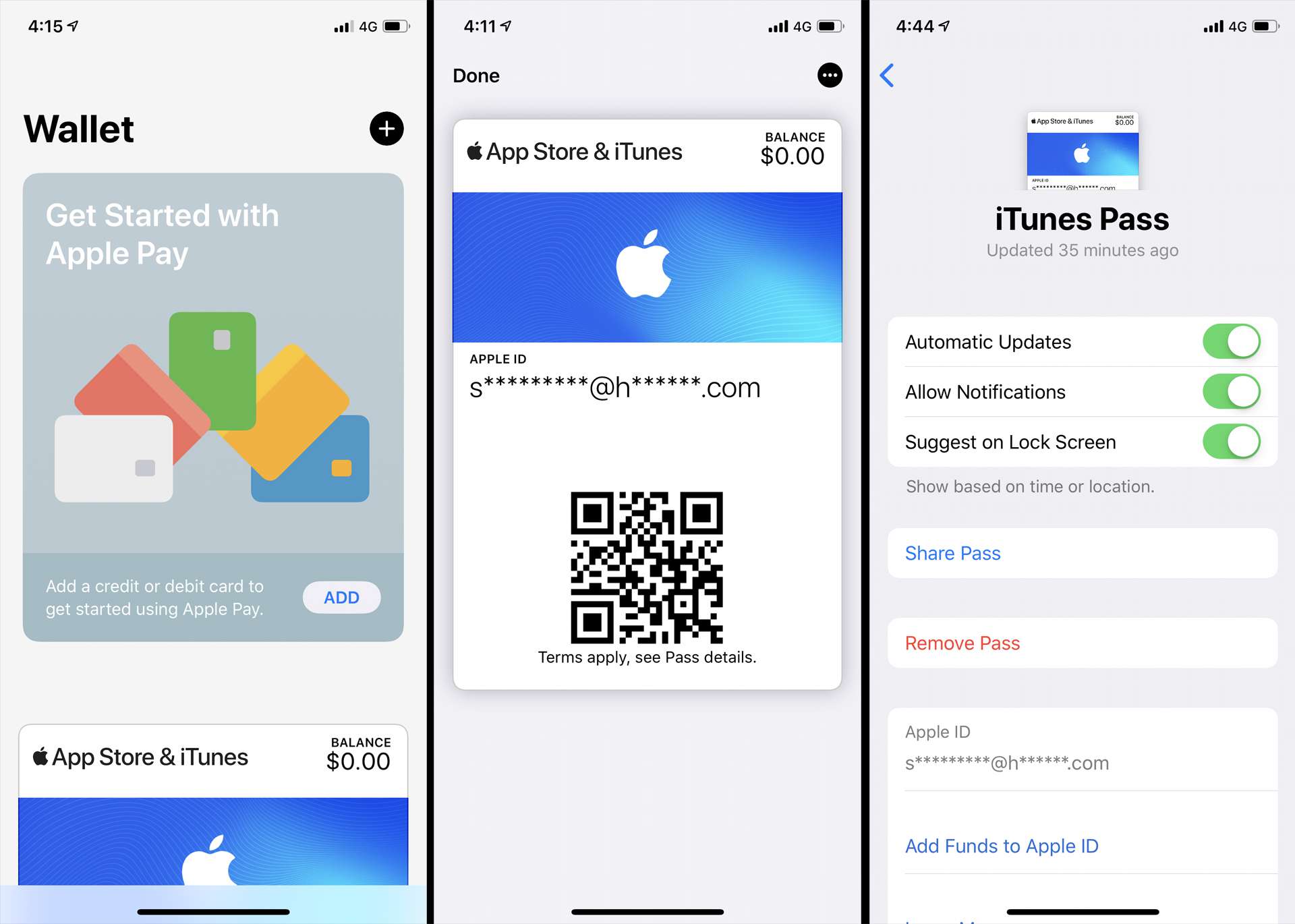
-
Toque no valor que você deseja adicionar.
-
Tocar Próximo.
-
Clique duas vezes no Botão Lateral no lado direito do seu iPhone para adicionar fundos à sua App Store e iTunes Pass.
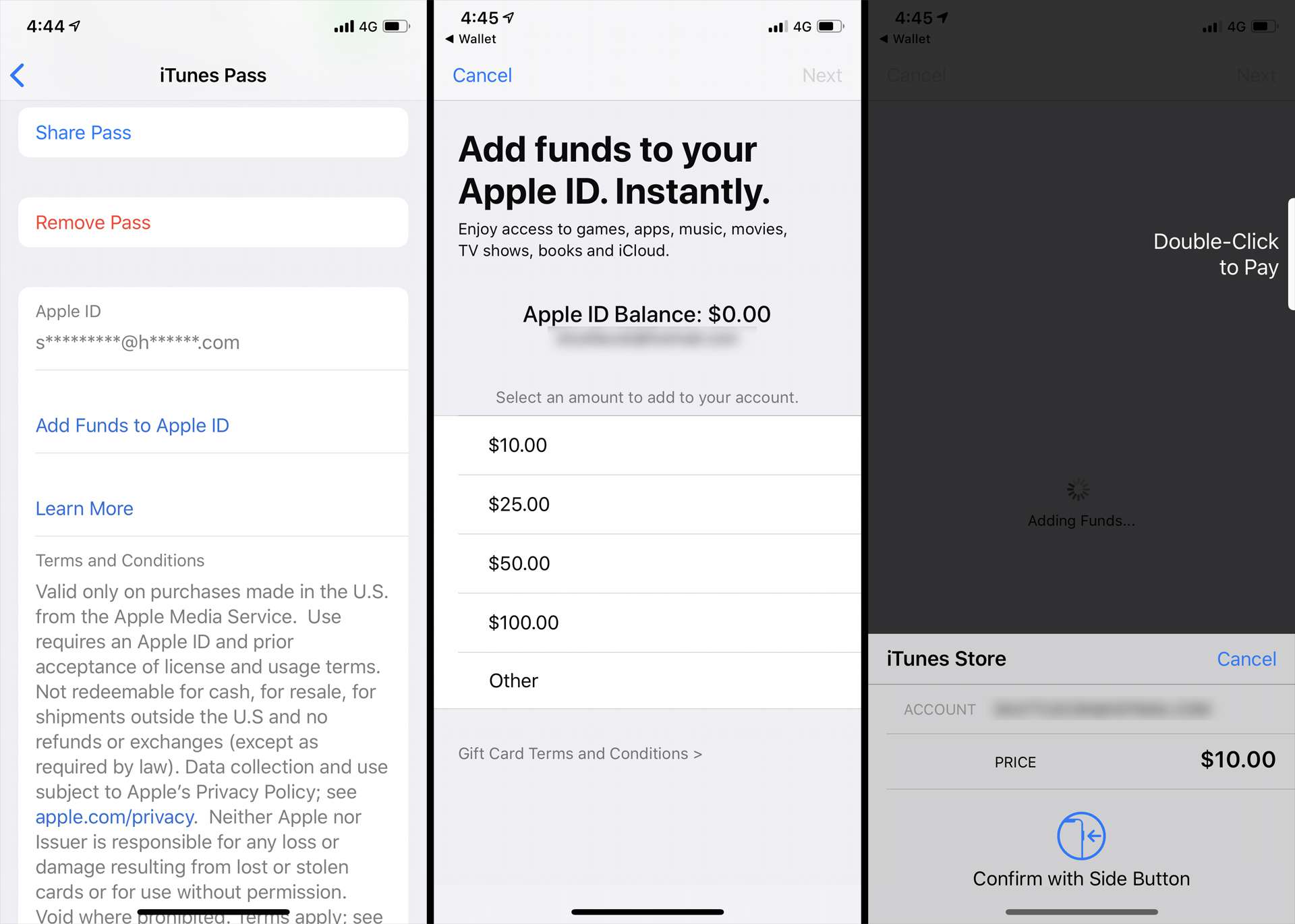
Adicionar fundos à sua conta desta forma cobra o método de pagamento regular associado à sua App Store ou conta do iTunes, como seu cartão de crédito.
Como adicionar um vale-presente do iTunes à carteira do iPhone
Embora não seja possível usar o aplicativo Wallet para resgatar um vale-presente do iTunes, Apple Music ou App Store, você pode ver o saldo da sua conta na App Store e iTunes Pass. Veja como resgatar seu cartão-presente da Apple em um iPhone e usar seu saldo no aplicativo Wallet.
-
Remova o cartão-presente do iTunes ou da App Store da embalagem.

Lifewire Se você tiver um código digital, pule para a Etapa 4.
-
Vire o cartão-presente para que você possa ver seu verso.
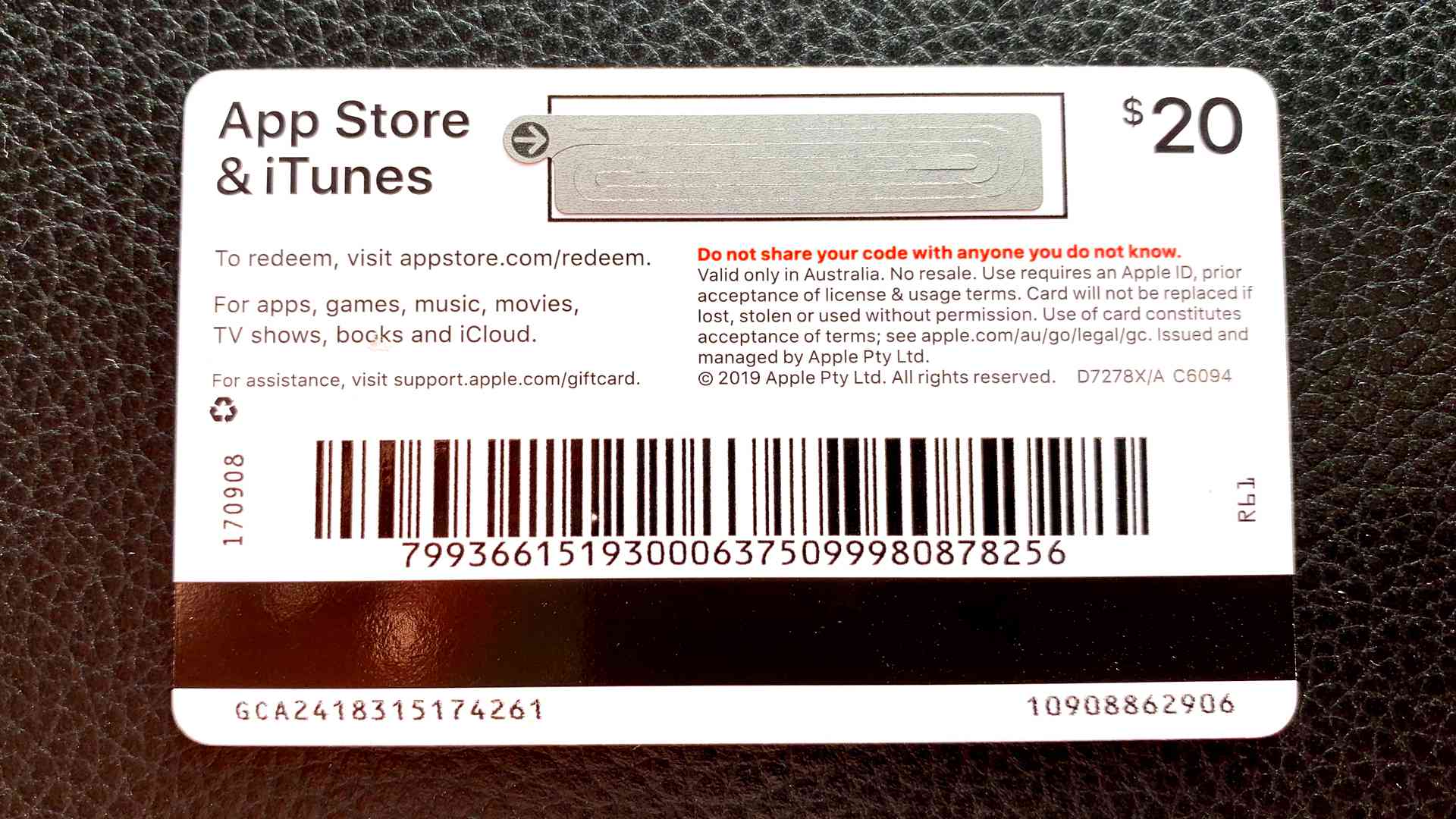
Lifewire
-
Remova com cuidado o filme cinza ao longo da parte superior do cartão para revelar seu código exclusivo.
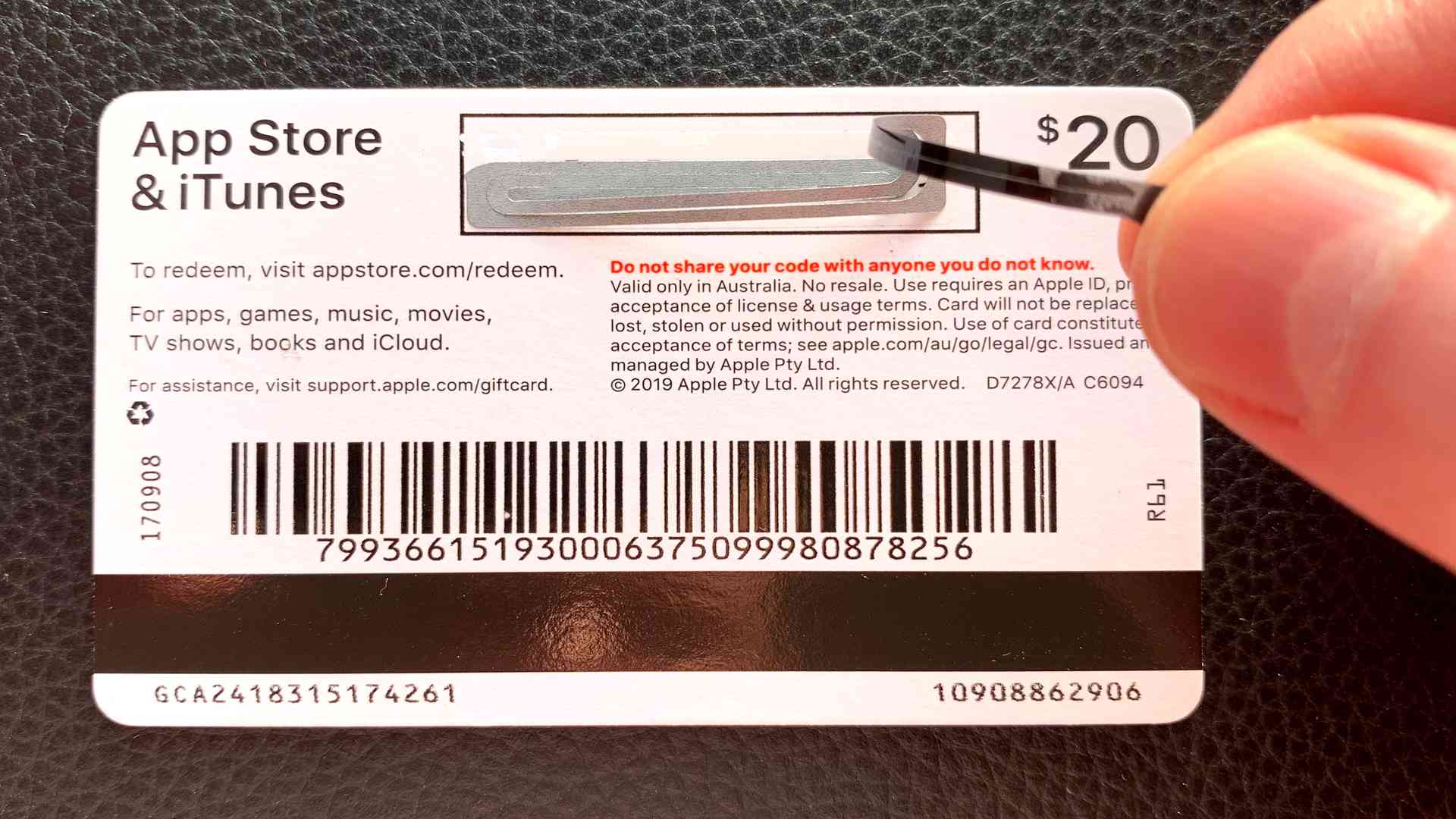
Lifewire Nunca compre um cartão-presente da Apple Music ou cartão-presente do iTunes da Apple que já tenha este filme removido. Isso significa que alguém já pode ter resgatado na loja e adicionado seu crédito a uma conta da Apple.
-
Desbloqueie seu iPhone e abra o Loja de aplicativos aplicativo.
-
Toque no seu imagem de perfil da conta > Resgatar cartão-presente ou código > Usar câmera.
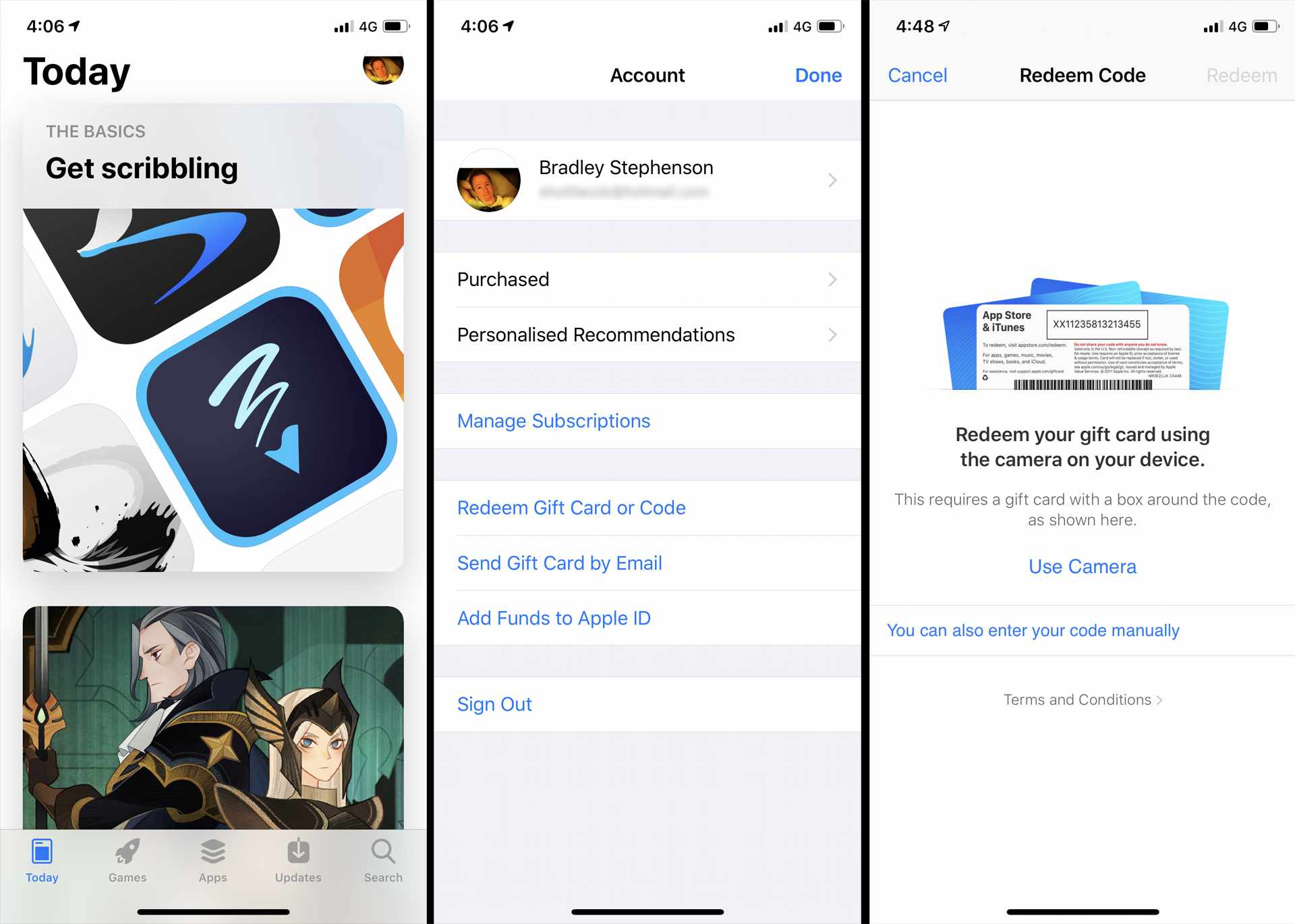
-
Posicione seu cartão-presente na frente da câmera para que ele possa ler o código.
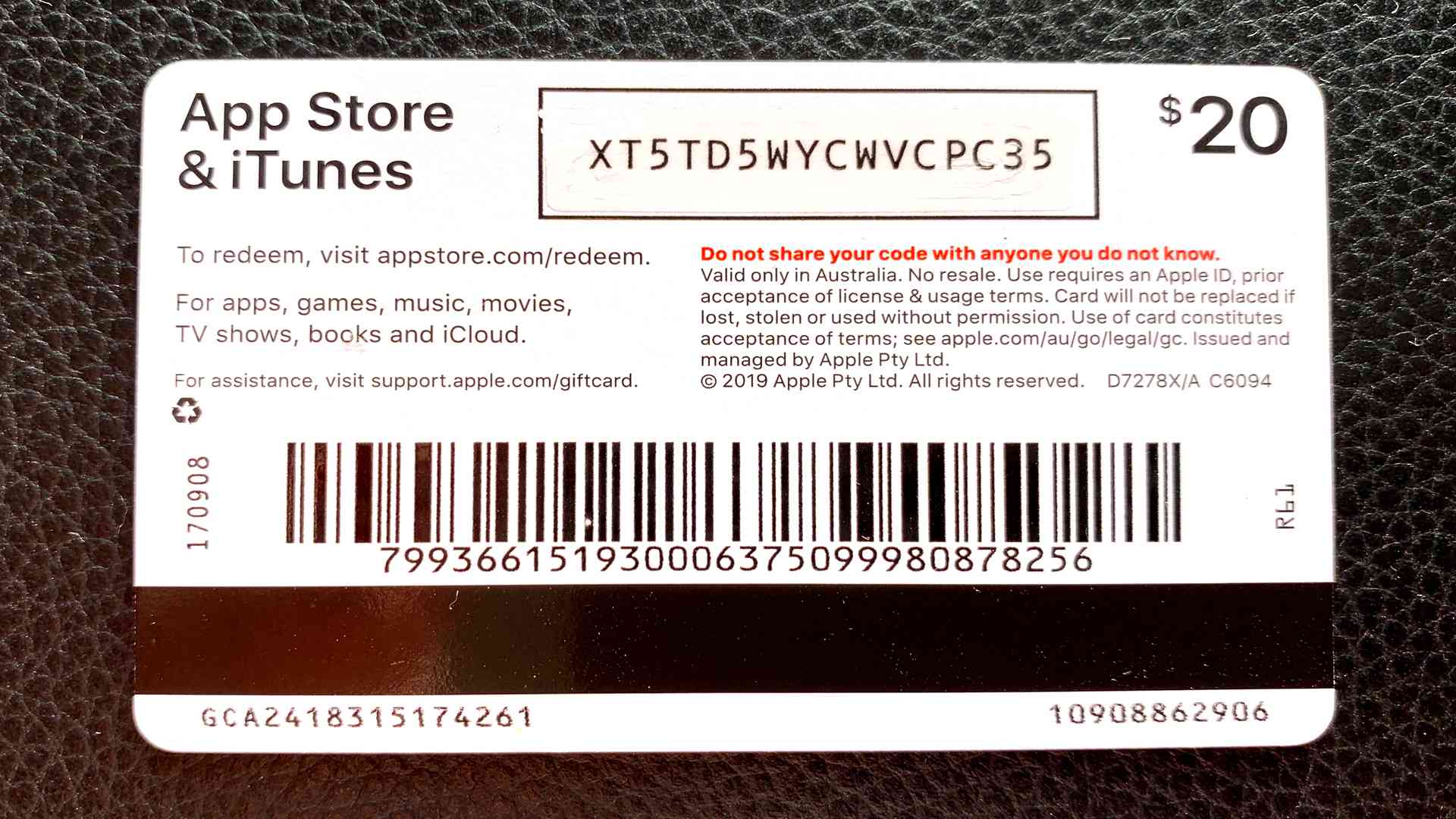
Lifewire
-
O cartão é registrado imediatamente e o crédito é adicionado ao saldo da sua conta.
-
Agora você pode ver o saldo do cartão-presente adicionado no aplicativo Wallet na App Store e iTunes Pass.